Fotóztad a gyereked (esküvőt, várost, virágokat vagy bármi mást), és nem egységes az egész? Mit is lehet tenni? Egyenként állítgatni az expozíciós csúszkát? Lehet azt is, csak nagyon unalmas és rendkívül időigényes. Mutatok jobban.
Az Adobe Creative Cloud Suite-en belül két olyan program van, melyeket fotók szerkesztésére fejlesztettek ki, ezek az Adobe Photoshop és az Adobe Lightroom.
Persze a kettő közel sem ugyanaz, de a fotók utómunkálataiban sok azonos van a Lightroom és Photoshop Camera Raw-jában.
A fotósok nagy része csak a Lightroom-ot használja, van, aki mind a kettőt, aszerint, hogy mi a feladat. Tömeges feldolgozás tekintetében a Camera Raw ablakban ugyanúgy lehet szinkronizálni, mint a Lightroom-ban, bár előbbiben nem nagyon lehet egyszerre több száz képet megnyitni. Ez a szinkronizáció azt jelenti, hogy egy képen beállítunk minden értéket, majd az összes többire, illetve a kijelöltekre alkalmazzuk. Photoshop-ban egy ilyen ablakban adhatjuk meg, hogy mit akarunk szinkronizálni.
Ugyanez Lightroom-ban:
Lehet ennél egyszerűbben is, egyszerűen kijelöljük a képeket, és úgy adjuk meg a beállításokat, így azok minden kijelölt fotóra érvényesek lesznek.
Ez mind szép, de azon nem segít, ha az egyik fotó világos, a másik meg sötét. De a Lightroom-ban van egy funkció, ami megoldja ez a problémát is. Ez a Match Total Exposure.
Tehát itt nem egy expozíciós beállítást szinkronizálunk a többi képen, hanem Develop nézetben kiválasztunk egy alapképet, ha szükséges, korrigáljuk az expozíciót, majd kijelöljük mellé az összes többi fotót, amit ezzel azonosra szeretnénk állítani. Settings > Match Total Exposure, vagy egyszerűbben Ctrl+Alt+Shift+M, és megtörténik a varázslat.
A Lightroom összehasonlítja az egyes képeket, a fényképezőgép beállításait, és az expozíciós csúszkát mindegyikhez úgy módosítja, hogy a képek a lehető legjobban az alapképhez igazodjanak.
A videóhoz egy olyan sorozatot választottam, ahol szándékosan hét különböző felvétel készült, ezt korrigálja a program pillanatok alatt.
Zseniális:) Ha ezután még szerkesztjük a fotókat, vagy ráeresztünk egy preset-et, arra figyeljünk, hogy az expozíciós változásokat ne engedélyezzük. Arról, hogy hogyan tudunk gyorsan egy preset-et tonnányi képre alkalmazni, legközelebb mesélek:)

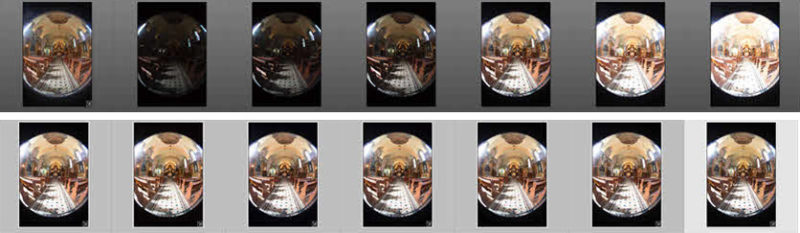
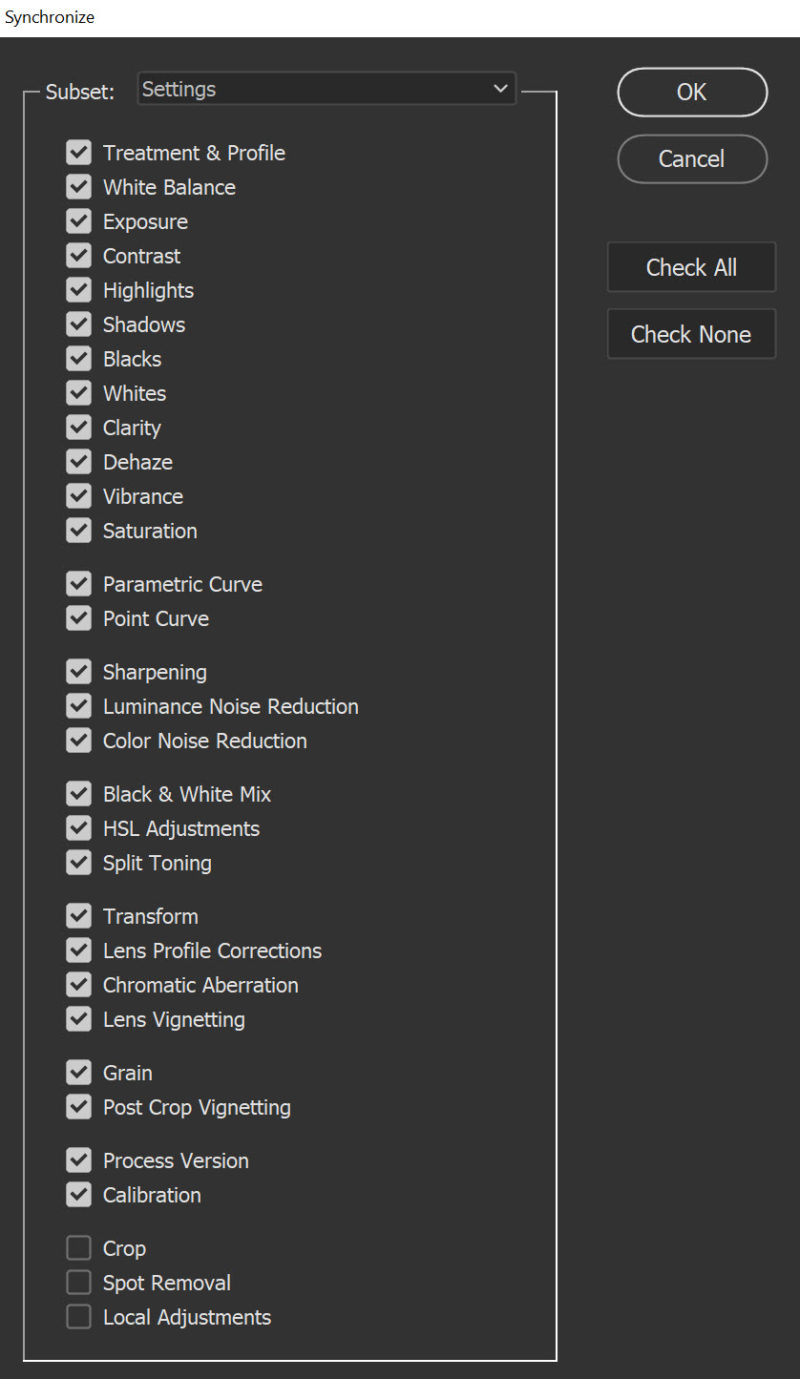
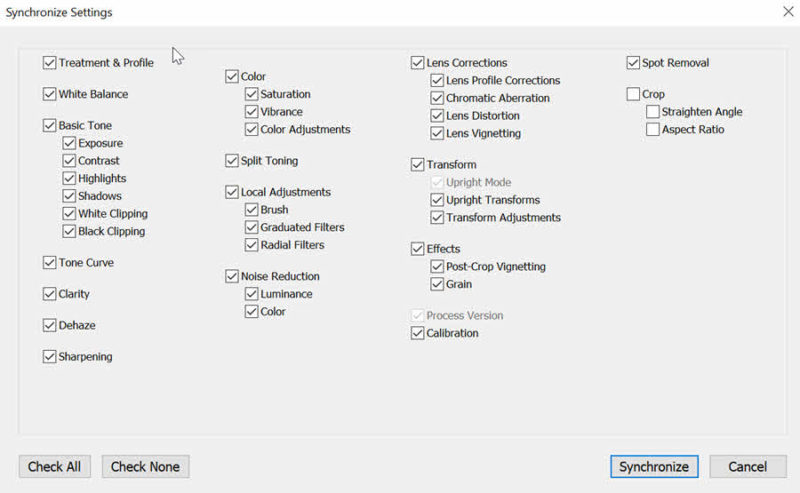
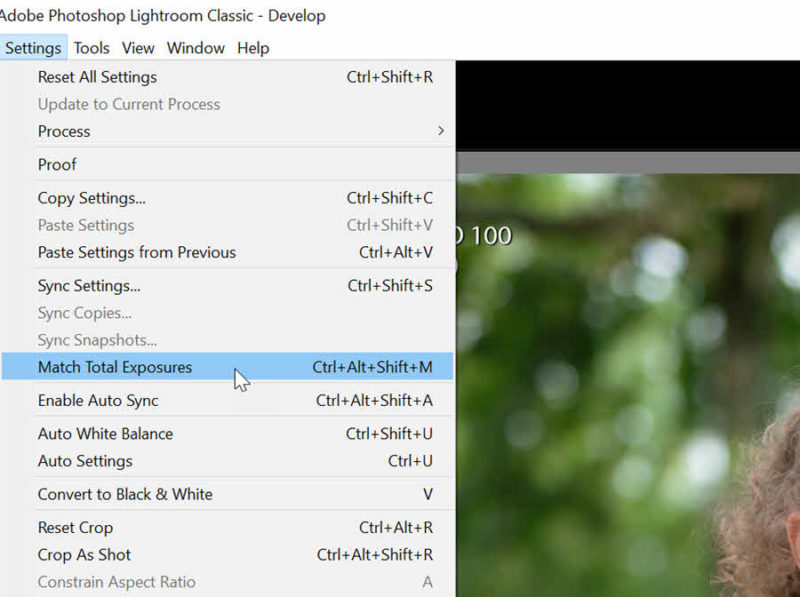



0 hozzászólás